效果图

原图

1、打开原图,按CTRL+J复制背景图层得到图层1,将模式设为:滤色。
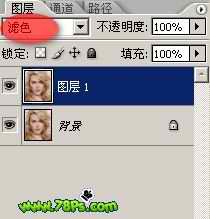
图片看起来就亮了很多,同时皮肤也白了很多

2、然后为图层1添加一个蒙版,点击图层面板底部的图标,同时选中图层蒙版(选中状态下会有白色的边框)
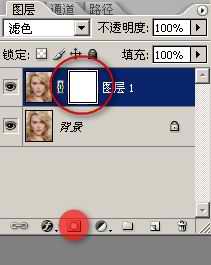
3、当蒙版处于选中的状态,执行图像--应用图像
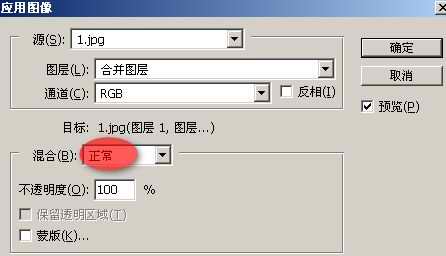
现在明暗部都出来了

4、这时候选中图层1(而不是蒙版),执行高斯模糊(滤镜--模糊--高斯模糊)
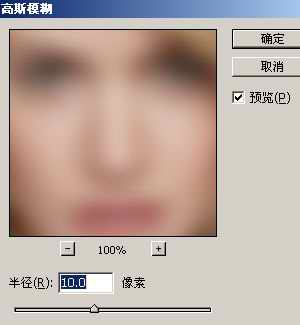
看起来朦胧了很多

5、我们还要添加一个蒙版,选中图层1,按CTRL+G添加一个组。
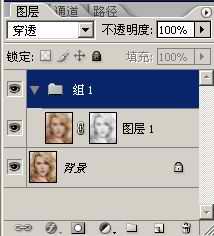
为组1添加一个图层蒙版,同时选中蒙版
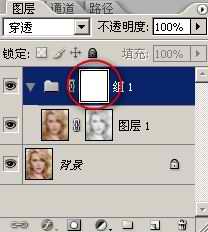
再执行一次应用图像

完成最终结果!


扫码关注公众号 获取更多设计资源...
↓↓↓
【白嫖福利 | 限时领取】
摹客超级版会员(价值1250元)解锁摹客协作、摹客RP、摹客DT所有功能。
公众号主页发送 “激活” 免费获取 激活码
↓↓↓
公众号主页发送 “字体” 获取 全套可商用字体包...
↓↓↓
公众号主页发送 “vi” 获取 500个著名品牌vi设计手册...
↓↓↓
【白嫖福利 | 限时领取】
摹客超级版会员(价值1250元)解锁摹客协作、摹客RP、摹客DT所有功能。
公众号主页发送 “激活” 免费获取 激活码
↓↓↓
公众号主页发送 “字体” 获取 全套可商用字体包...
↓↓↓
公众号主页发送 “vi” 获取 500个著名品牌vi设计手册...
标签:MM磨皮






















